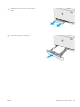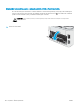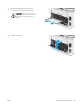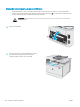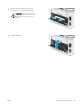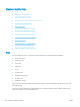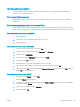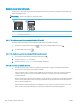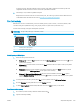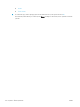HP Color LaserJet Pro MFP M178-M181 User's Guide
Kontrola stavu tonerové kazety
Podle tohoto postupu můžete zkontrolovat zbývající množství toneru v kazetě a u některých zařízení také stav
jiných vyměnitelných dílů.
POZNÁMKA: Kroky se liší podle typu ovládacího panelu.
1 2
1 Ovládací panel s LED displejem
2 Dvouřádkový ovládací panel
Krok 1: Tisk stránky stavu spotřebního materiálu (ovládací LED panely)
Při tisku kongurační stránky vytiskne tiskárna stránku shrnutí spotřebního materiálu.
1.
Stiskněte a podržte tlačítko Pokračovat , dokud nezačne blikat indikátor Připraveno .
2.
Uvolněte tlačítko Pokračovat .
Krok 1: Tisk stránky stavu spotřebního materiálu (2řádkové ovládací panely)
1. Na ovládacím panelu tiskárny stiskněte tlačítko Nastavení .
2. Vyberte možnost Reports (Protokoly).
3. Vyberte možnost Supplies Status (Stav spotřebního materiálu).
Krok 2: Kontrola stavu spotřebního materiálu
1. Zbývající množství toneru v kazetě a u některých zařízení také stav jiných vyměnitelných dílů můžete
zkontrolovat na sestavě stavu spotřebního materiálu.
Pokud používáte tonerovou kazetu, která se blíží ke konci své životnosti, mohou se vyskytnout problémy
s kvalitou tisku. Na obrazovce stavu spotřebního materiálu se zobrazuje upozornění na docházející
spotřební materiál.
Platnost záruky HP Premium Protection Warranty vyprší, jakmile se na stránce stavu spotřebního materiálu
nebo na serveru EWS zobrazí zpráva oznamující, že platnost záruky HP Premium Protection Warranty na
tento spotřební materiál končí.
Dokud nedojde ke snížení kvality tisku na nepřijatelnou úroveň, tonerovou kazetu není nutné v tuto chvíli
měnit. Zvažte pořízení náhradní kazety pro případ, kdy by kvalita tisku přestala být přijatelná.
108 Kapitola 9 Řešení problémů CSWW